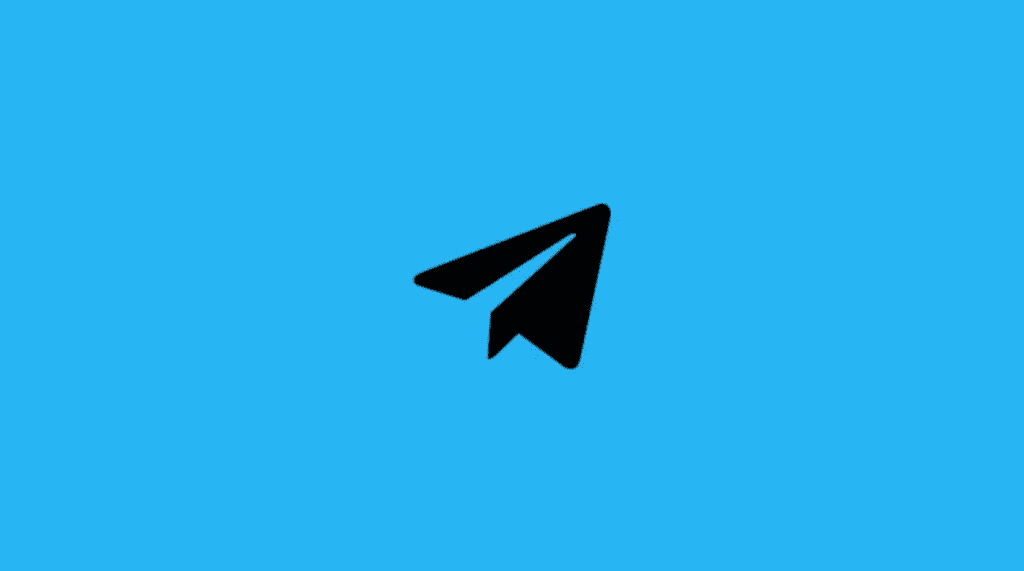비밀번호를 잊어버린 당신을 위한 안드로이드 핸드폰 잠금 해제 방법 총정리!
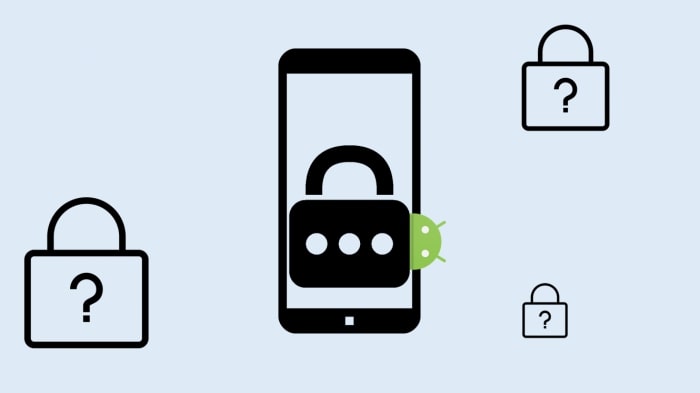
항상 지문 인식을 이용해 안드로이드 핸드폰 잠금을 해제했던 A 군(남, 대학생), 어느 날 무심코 핸드폰을 재부팅했다가 다음과 같은 상황을 맞닥뜨리게 됩니다.
여기서 문제가 생겼는데요, A 군은 너무나 오랫동안 지문 인식을 애용한 나머지 자신의 PIN 번호를 잊어버리고 만 것입니다. 당황해서 평소 자주 사용하던 비밀번호 몇 개를 무작위로 입력해보았지만 돌아오는 것은 30초 후에 재시도하라는 단호한 메시지뿐… 과연 어떻게 해야 A 군은 이 곤경을 벗어날 수 있을까요? 오늘은 비밀번호를 잊어버린 전국의 모든 A 군들을 위해, 안드로이드 핸드폰의 잠금을 해제하는 방법 4가지를 알려드리도록 하겠습니다!
1. 구글의 ‘안드로이드 기기 관리자’ 기능
초대형 검색엔진 구글은 안드로이드 기기 관리자라는 굉장히 유용한 기능을 안드로이드 유저들에게 제공합니다. 일전에 자신의 스마트폰에서 안드로이드 기기 관리자 기능을 활성화시켜 놓기만 하면, 비밀번호를 잊어버렸어도 구글의 도움으로 언제든지 임시 비밀번호를 설정할 수 있어요. 만약 비밀 번호를 잊어버렸다면, 일단 인터넷에 연결된 다른 기기를 통해 https://google.com/android/devicemanager 주소로 이동해주세요. 이때, 반드시 핸드폰에 연동시켜놓은 구글 계정과 동일한 계정으로 로그인해줍니다. 다음으로 왼쪽에 등장하는 기기 잠그기 버튼을 눌러 임시 비밀번호를 입력한 후 다시 버튼을 누르면 끝! 방금 설정한 따끈따끈한 새 비밀번호로 휴대전화의 잠금을 해제하면 됩니다 ♪
2. 삼성의 ‘내 디바이스 찾기’ 기능
기존에 사용했던 핸드폰으로 삼성 계정에 로그인 해두셨다면, 컴퓨터 혹은 인터넷에 연결된 다른 기기를 통해 원격으로 핸드폰의 잠금을 해제할 수 있습니다. 먼저, 아래의 URL을 따라 삼성의 ‘내 디바이스 찾기’ 페이지에 접속하세요.
https://findmymobile.samsung.com
삼성 계정을 통해 로그인하시고 reCAPTCHA 등의 보안 절차까지 모두 끝내 주세요. 그런 다음 화면의 우측 중앙부에 잠금 해제라는 글자가 아이콘과 함께 뜨게 될겁니다. 해당 기능을 선택하신 후, 다시 한번 삼성 계정 로그인 및 보안 절차를 완료하시면 휴대전화의 잠금이 원격으로 해제됩니다!
3. 백업 PIN 번호로 휴대폰 잠금 해제하기
만약 A 군의 핸드폰이 안드로이드 4.4 킷캣 혹은 그 앞세대 OS에 속한다면, 백업 PIN 번호라는 기능이 있을 거예요. 대개의 사람들은 물론 비밀번호를 잊어먹었을 경우, 백업 PIN 번호를 기억할 확률은 다소 낮을지도 모르지만(…) 아무래도 백업용 비밀번호라면 평소에 자신이 자주 사용하던 숫자 조합으로 설정해 놓았을 가능성이 있으니까요! 잠금 화면의 우측 화단에 위치한 백업 PIN 버튼을 누르신 후 PIN 번호를 입력해주세요. 만약 입력하신 PIN 번호가 백업 PIN 번호와 일치한다면 비밀번호 및 잠금 패턴을 재설정하는 화면으로 이동하게 된답니다.
4. 안드로이드 스마트폰 공장 초기화-최후의 수단
앞서 소개해드린 방법들이 전부 무용지물이라면, 여러분은 눈물을 머금고 공장 초기화를 선택해야 할지도 모릅니다. 왜 최후의 수단이냐고요? 이 방법은 ‘초기화’라는 말 그대로 핸드폰의 모든 데이터를 다 날려버리거든요. 그런데도 공장 초기화를 하겠다고 결정을 내리셨다면, 의외로 실행 방법은 간단합니다.
휴대폰의 전원을 꺼둔 상태에서 전원 버튼, 홈 버튼, 볼륨 증가 버튼 세 개를 동시에 눌러주세요. 그럼 안드로이드 스마트폰은 Recovery mode, 즉 복구 모드에 돌입하게 됩니다. 이 모드에서는 단 세 가지 조작만이 가능해지는데요, 위/아래 이동은 각각 볼륨 증가/감소 버튼이 담당하고 메뉴 선택은 전원 버튼이 담당하게 됩니다. 이제 아래 사진에 보이는 [wipe data/factory reset]을 선택한 후, [Yes – delete all user data], [Reboot system now]를 순서대로 선택해주면 끝. 공장에서 갓 나온듯한 백지상태의 스마트폰을 만나보실 수 있을 겁니다.
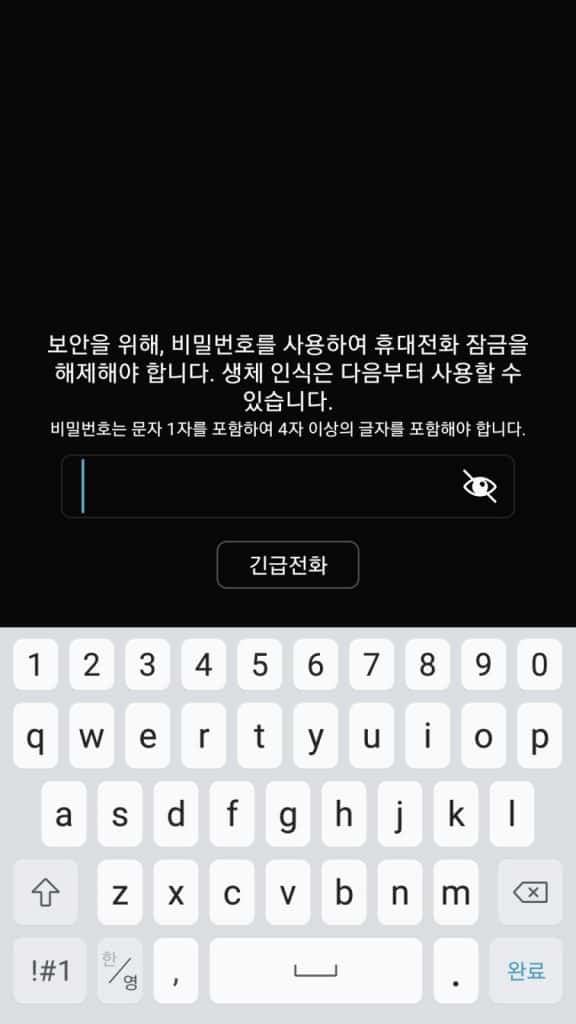

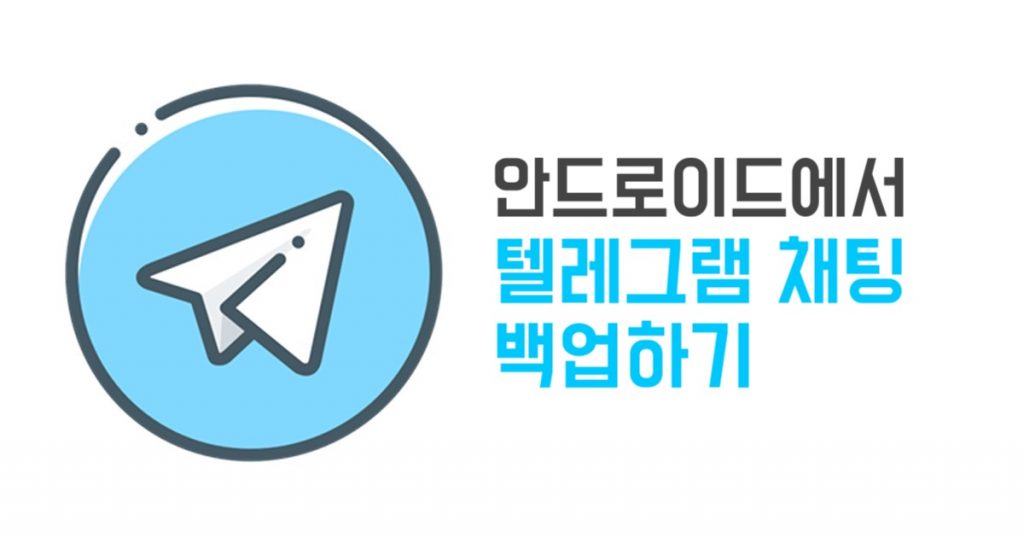
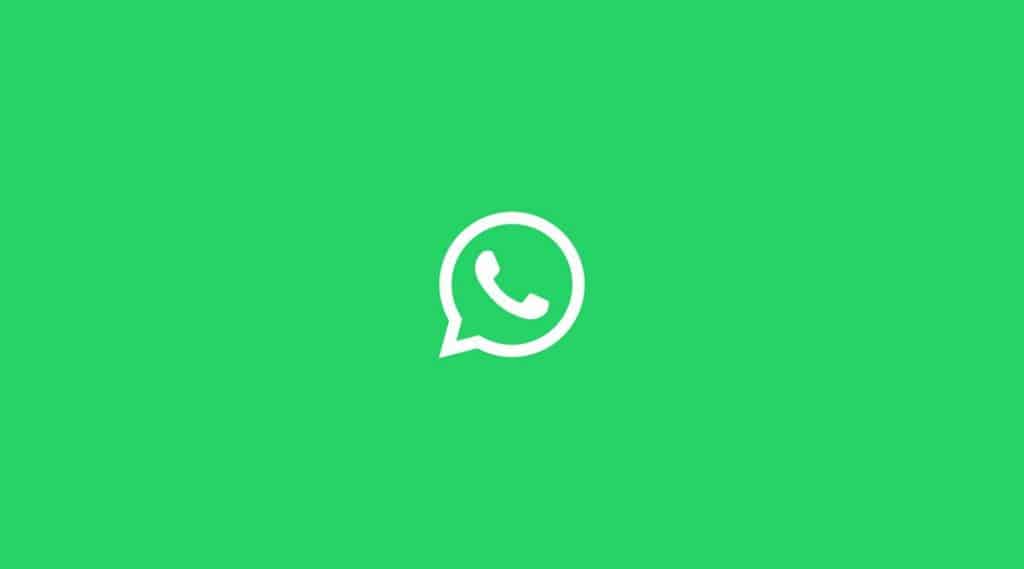

![[WhatsApp 꿀팁] 엔드 투 엔드 암호화된 백업 설정하기](https://media-blog.cdnandroid.com/wp-content/uploads/sites/10/2021/10/27040402/WhatsApp-4-1024x569.jpeg)